Jak provést zpětné vyhledávání obrázků Google na iPhone v roce 2022
Našli jste někdy na internetu obrázek a zajímalo by vás, odkud pochází? Nebo jste možná viděli něčí fotku online a přemýšleli jste, zda se dá najít někde jinde? Možná pod cizím jménem, a la TV’s Catfish?
Možná budete překvapeni, když se to dozvíte pomocí vašeho mobilního telefonu, můžete snadno zjistit více informací o konkrétních fotografiích, které zobrazují místo, orientační bod, osobu nebo jiné věci, které vidíte v reálném životě. Vše, co musíte udělat, abyste získali podrobnosti o těchto fotografiích, je provést reverzní vyhledávání obrázků Google na iPhone. Ale víte, jak na to? Pokud ne, nebojte se, protože to je to, co vám chceme říci.
Obsah
Google Reverse Image Search na iPhone
Pomocí prohlížeče Safari
Safari je výchozím vyhledávačem používaným společností Apple, a proto většina uživatelů iPhone používá Safari k procházení. Zde je návod, jak mohou uživatelé aplikace Safari zpětně vyhledat obrázek.
Poznámka: Postup platí pro iOS 13.
1. Otevři Prohlížeč Safari na vašem iPhone a hledejte images.google.com.
2. V levém horním rohu vyhledávací lišty uvidíte a AA knoflík. Klepněte na něj.
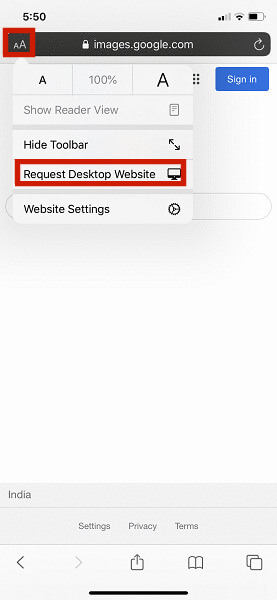
3. Na obrazovce se objeví několik možností a je třeba vybrat Požádat stránkách Desktop. Pokud tuto možnost nevidíte, přejeďte prstem doprava a nyní zaškrtněte.
4. Po načtení motivu plochy se zobrazí ikona kamery se zobrazí vedle vyhledávacího pole.
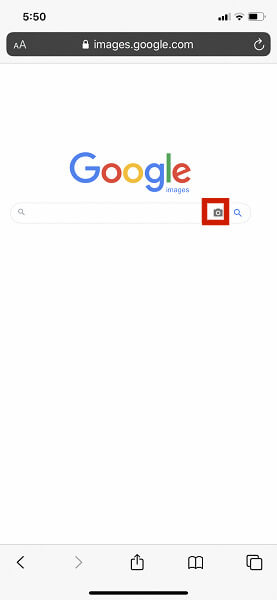
5. Po kliknutí na ikonu fotoaparátu budete mít možnost buď Vložte adresu URL obrázku or Nahrát obrázek tím, že si jej vezmete nyní pomocí fotoaparátu nebo nahrajete ten, který již máte v telefonu.
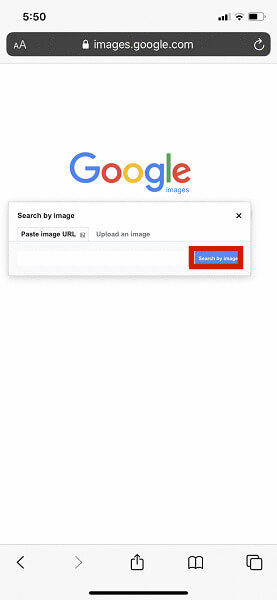
6. Nahrání obrázku bude trvat několik sekund a poté se výsledky automaticky zobrazí na obrazovce.
Pomocí Google Chrome
Vyhledávání obrázků přes prohlížeč
Nebudete moci vrátit zpět vyhledávání obrázků pomocí Safari, pokud jsou na webu. Pokud jej tedy ještě nemáte, budete si muset stáhnout Google Chrome.
1. Stáhněte si Google Chrome aplikaci na cílovém iPhone a otevřete ji.
2. Nyní jednoduše navštivte webové stránky kde existuje obrázek, pro který chcete provést vyhledávání obrázků Google.
3. Dlouhým stiskem na obrazovce se objeví obrázek a seznam různých možností. Vyberte z různých možností, které vidíte Vyhledejte tento obrázek na Googlu.
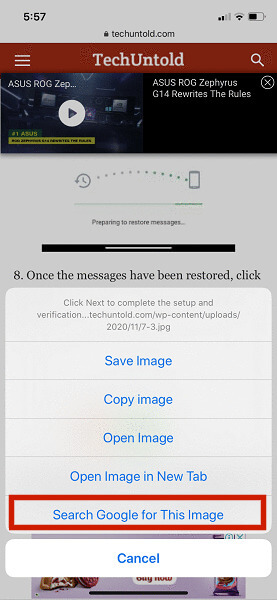
Všechny související výsledky se nyní zobrazí na vašem telefonu.
Vyhledávání obrázků pomocí fotoaparátu nebo nahráváním fotografií
Stejně jako Safari lze i Google Chrome použít k zpětnému vyhledávání nahráním fotografií z telefonu nebo kliknutím na fotografie.
1. Jít do images.google.com jako první.
2. Nyní klepněte na ikonu se třemi tečkami v pravém horním rohu obrazovky a vyberte Požádat stránkách Desktop volba.
3. Stejně jako v první metodě uvidíte ikona kamery se objeví na obrazovce. Stačí buď zadat adresu URL, kliknout nebo nahrát fotografii a počkat na výsledky vyhledávání.
Pomocí Google Lens
Zpětné vyhledávání obrázků je také možné pomocí aplikace třetí strany volal Objektiv Google. Protože aplikaci vytvořil Google, nemusíte se starat o kvalitu její práce a bezpečnost vašich dat.
1. Stáhněte si aplikaci Google Lens z App Store a otevřete ji.
2. Ihned po otevření aplikace se otevře fotoaparát telefonu a vy musíte jednoduše klikněte na fotku čehokoli, k čemu potřebujete informace.
3. Kliknutím na ikony obrázků v levé dolní části se zobrazí všechny fotografie v telefonu. Vyberte obrázek, u kterého chcete vidět výsledky.
Další důležité funkce, které se mohou hodit, jsou překlad a text. Pokud fotografie obsahuje text, stačí text ukázat fotoaparátu a ten jej automaticky převede do zvoleného jazyka. Na druhou stranu funkce Text umožňuje kopírovat text odkudkoli. Stačí ukázat text Google Lens a vybrat text, který chcete zkopírovat.
Nejčastější dotazy
Jak obrátit vyhledávání obrázků Google na iPhone?
Existuje několik způsobů, jak můžete obrátit vyhledávání obrázků na iPhone. Můžete použít prohlížeč Safari, Google Chrome nebo aplikace třetích stran, jako je Google Lens.
Nyní víte, jak Google reverzní vyhledávání obrázků na iPhone
Doufáme, že se vám tento článek líbil a pomohl vám porozumět tomu, jak můžete na iPhonu Google zpětně vyhledávat obrázky. Zpětné vyhledávání obrázků může být opravdu užitečná funkce, když se chcete dozvědět o něčem, co vidíte na webu, fotce nebo něčem jiném v reálném životě.
Dal jsem ti více možností pro zpětné vyhledávání obrázků, takže máte několik věcí, které můžete vyzkoušet. Nezáleží na tom, zda používáte prohlížeč Safari nebo Google Chrome, oba mohou snadno provést svou práci.
Pokud vám tento článek pomohl, neváhejte ho sdílet se svými přáteli. Jak vám reverzní vyhledávání obrázků Google pomohlo? Neváhejte zanechat komentář a dejte mi vědět.
poslední články